
Mindows助手是一款致力于将Windows系统移植至Android设备的工具软件,具备分区备份、分区挂载与系统切换等功能,旨在保障数据安全,支持众多国产手机品牌型号,帮助用户在多样场景中灵活使用不同操作系统。
如何使用Mindows助手app:
1. 分区备份:打开应用后,找到分区备份功能,系统将自动备份boot分区、xbl分区等至指定文件夹,用户可在页面查看备份日志。
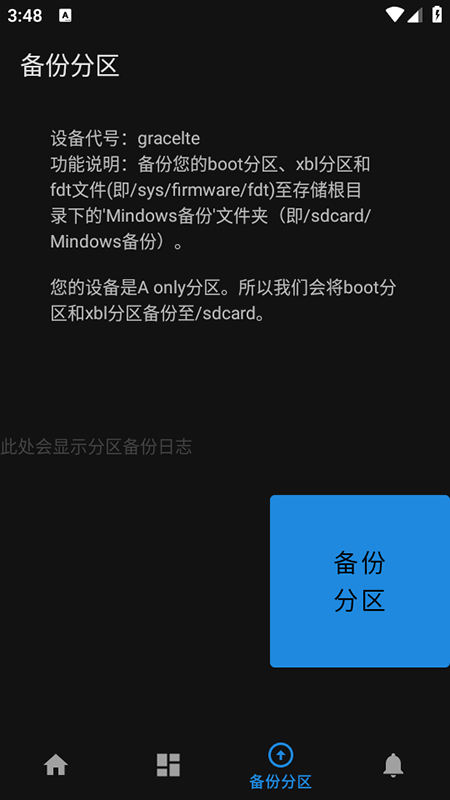
2. 分区挂载:
首先需将Magisk的“挂载命名空间模式”更改为“全局命名空间”。
接着打开Mindows助手,授权Root权限,点击“挂载分区”按钮,成功提示即表示挂载完成。
用户可在内部存储的“Mindows助手”文件夹中查看挂载情况;若目录中未见Windows文件,可长按挂载分区功能上的说明文字,调整挂载位置后重试。
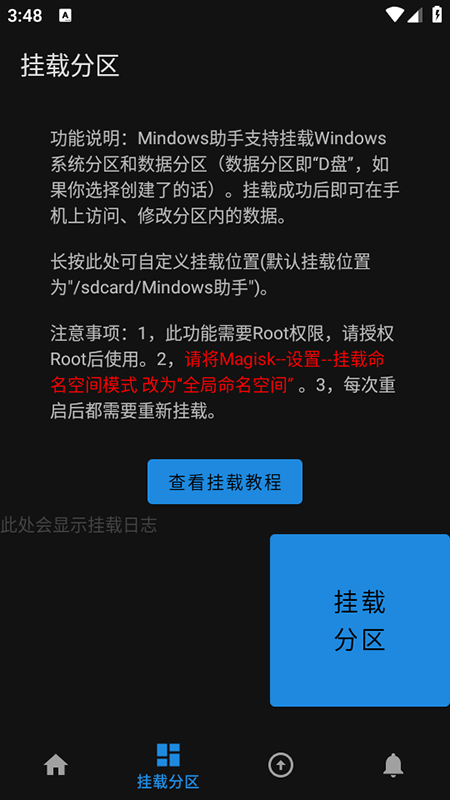
3. 系统切换(以AOnly分区设备为例):
需先将电脑中Mindows工具箱安装文件夹内指定的文件复制至内部存储的“Mindows助手”文件夹,并重命名为uefi.img。
确保已授权Root权限,在应用内找到切换系统功能,点击“重启到Windows”,重启后即可顺利进入Windows系统。
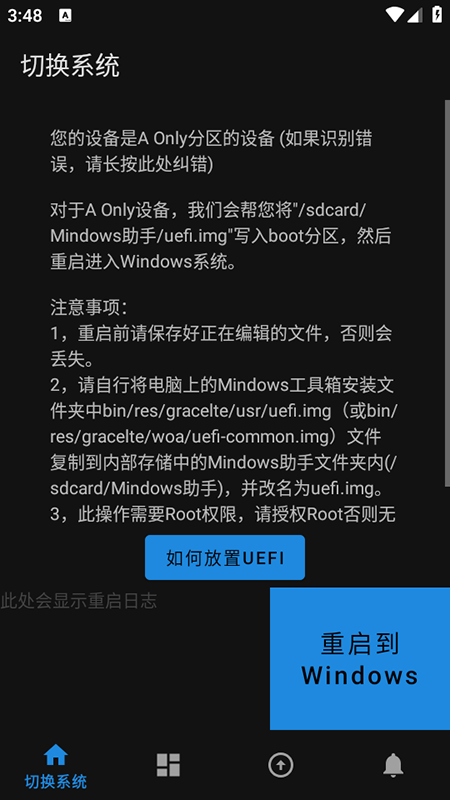
Mindows助手app软件功能:
1. 分区备份:可备份设备的boot分区、xbl分区及fdt文件至存储根目录下的“Mindows备份”文件夹,对于Aonly分区设备,则将boot分区和xbl分区备份至/sdcard。
2. 分区挂载:支持挂载Windows系统分区及数据分区,挂载成功后,用户可在手机上访问与修改分区内的数据,且可通过长按相关区域自定义挂载位置。
3. 系统切换:针对AOnly分区设备,能将“/sdcard/Mindows助手/uefi.img”写入boot分区,实现重启进入Windows系统,支持在Android与Windows系统间的切换。
Mindows助手app软件特色:
1. 专注于实现Android设备与Windows系统的无缝兼容,使用户能够在同一设备上体验两种截然不同的操作系统。
2. 功能设计与设备分区类型紧密相关,为不同分区设备提供针对性的操作方式。
3. 部分操作需配合电脑上的Mindows工具箱完成,例如获取uefi.img文件等,以形成完整的操作流程。
Mindows助手app软件优势:
1. 用户可在Android与Windows系统之间自由切换,满足不同场景下的使用需求,极大提升设备的实用性。
2. 采用自动化安装流程,无需繁琐指令,显著降低操作难度,使用户更易上手。
3. 允许用户根据需求自定义系统包、调整分区大小等,满足个性化使用需求。
Mindows助手app软件亮点:
1. 聚焦于将Windows系统刷入Android设备这一核心需求,提供分区备份、挂载与系统切换等关键功能,功能明确且实用。
2. 支持小米、一加、努比亚等多个主流手机品牌,覆盖范围广泛,满足不同用户的设备需求。
3. 提供挂载教程及关于UEFI文件放置的说明,帮助用户解决操作中的潜在问题,降低使用门槛。
- 鲤鱼爸爸商城免推荐码v2.2.2安卓版
- QQ飞车极速领域助理最新版
- 疯狂挖客挖矿赚钱appv2.1.2 安卓版
- 番茄剪辑免费版v1.0.2安卓版
- 松鼠拼劵优惠版v1.0安卓版
- 顾邦公考app公务员考试必备神器v1.0.2 安卓版
- 敦煌故事app敦煌特色商城1.1.7安卓版
- 知识社app知识共享平台1.1.2安卓版
- 护理运营app护理监管服务v1.1.4安卓版
- 闪电超人外卖红包版v8.9安卓版
- 配音学德语app德语自学入门v4.4.7安卓版
- 一淘天下优惠版1.2.0安卓版
- 课林学生版app在线教育学生端v1.0安卓版
- 地铁乘客app地铁路线查询1.11.5安卓版
- 众药到家商家连锁福利版v1.0.0 安卓版
- 米杰人才app招聘求职平台v1.0.0安卓版
- 青萍物联app智能设备管理1.0.0安卓版
- 已删好友查询2020最新版v1.1
- 摩托兄弟app全球汽摩电配采购平台1.2.988安卓版
- 惠友交通app综合交通服务1.4.0安卓版
- 遨游客旅游出行appv 1.0.84
- ITC不停车收费软件安卓版v1.1.8最新版
- 居优优app社区生活必备软件1.0.0安卓版
- 健身10分钟app时时健身v1.0.0安卓版
- 健身10分钟手机版v1.0.0安卓版
- 骑鱼猫优惠版v1.0.0安卓版
- 马边外卖配送app商家外卖订单管理0.0.2安卓版
- 易加终身HD最新版v1.0.5安卓版
- 养生文化网app养生行业资讯交流v1.0安卓版
- 点距智慧app智慧项目协作平台1.0.3安卓版